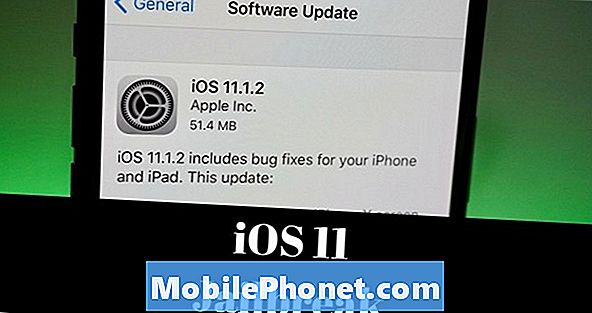Innehåll
Microsoft har aldrig sagt det offentligt, men för Windows 10 gjorde företaget tydligt det som ett mål att ta en allvarlig dugg i den tid det tar för användarna att göra vardagliga uppgifter. Stänger av datorn i Windows 8 innan uppdateringen av Windows 8.1 krävs minst två klick. Att söka efter filer eller saker på internet kräver att du öppnar ett filutforskarefönster eller Internet Explorer. Den nya uppdateringen från Windows 10 från Microsoft kräver inte att du gör något av dessa saker.
Istället är sökningen byggd direkt in i aktivitetsfältet i Windows 10. När hon har konfigurerats bor Cortana här, så att du kan ställa frågor och ge kommandon genom att helt enkelt skriva ut dem eller genom ett ljudkommando. Vad många inte släpper är att den här sökrutan också tillåter dem att leta efter filer som lagras på sin dator och saker på webben. Det är en perfekt ersättning för Bing SmartSearch-skärmen som Microsoft lade till med Windows 8.1-uppdateringen.

Läs: Hur man använder Cortana i Windows 10
Så här söker du Windows 10 för filer och nästan vad som helst.
Innan vi börjar vet du att du behöver ladda ner Windows 10-uppdateringen från Microsoft-servrar innan det du ser på datorn ser ut som vad vi visar här. Windows 10 är en gratis uppgradering från Microsoft. Du borde redan ha fått en anmälan för att reservera din kopia om du kör Windows 7 eller Windows 8.
Läs: Så här får du gratis Windows 10-uppgradering
När du har slutfört uppgraderingsprocessen får du det du ser här.
Söker efter filer
När du har slutför Windows 10-uppgraderingen eller startar datorn för första gången kommer du märka att en betydande del av din Aktivitetsfält tas upp av en textruta. Som standard inbjuder denna textruta dig att söka efter någonting. Om och när du ställer in den personliga assistenten i Cortana säger den här textrutan bara "Fråga mig någonting".
Klicka eller knacka på sökruta och börja skriva namnet på det du letar efter.

Som standard får du en begränsad sammanfattning av relaterade saker. Ofta visas filen du söker efter längst upp i fönstret. Ofta sker det inte. I stället behöver du mer granulär kontroll över vad du söker efter. Klicka eller knacka på Mina saker knappen längst ner i fönstret.

Nu indexerar Windows 10 hela din dator och letar efter något med sökordet i det. Du kan sortera resultaten som den skickar dig med rullgardinsmenyerna längst upp på skärmen. Resultaten är i allmänhet åtskilda av olika typer av innehåll. Så till exempel, Apps och program ytan längst upp. Dina dokument och foton visas lite lägre än det.

Söka efter webbplatser
Att söka efter webbplatser fungerar exakt på samma sätt. Börja skriva in din term i sökrutan och du börjar omedelbart se mer generella resultat. Det finns vanligtvis också poster för att söka på nätet. För att få bara webbresultaten ska du klicka eller knacka på webb knappen precis ovanför textrutan.

Att söka på webben tar dig till ett nytt Microsoft Edge-fönster som innehåller din sökta term. Bing, Microsofts sökmotor, vävs in i Windows 10 som standard, men du kan ändra din sökleverantör i Microsoft Edge avancerade inställningar. Microsoft Edge är den nya webbläsaren som ersätter Internet Explorer i Windows 10.

tryck på Windows nyckeln på ditt tangentbord och brevet S för att starta en sökning från vart du än befinner dig i Windows 10. Kom ihåg att du inte behöver bara använda typade textkommandon för att söka i Windows 10. Att klicka på eller knacka på mikrofonknappen låter dig också tala om dina sökord. Till exempel kan du säga, "Hur är vädret?" Eller helt enkelt "väder" för att få de senaste förutsättningarna i ditt område. För att få Cortana uppmärksamhet och använd röstsökning, tryck på Windows nyckeln och bokstaven C på ditt tangentbord.
Förvisso, om du inte gillar den inbyggda sökningen och Cortana behöver du inte använda dem. Om du skriver in en term i adressfältet i Microsoft Edge kan du fortfarande söka på webben. Varje File Explorer-fönster innehåller fortfarande en sökruta.
Ta bort sökrutan
Du kan ersätta sökrutan med enbart en ikon genom att högerklicka på Aktivitetsfältet om du har en mus och ett tangentbord eller genom att trycka och hålla på Aktivitetsfältet om du har berört.

Lycka till med din gratis Windows 10-uppgradering eller ny dator.